Hur man inaktiverar Copilot på Windows 11?

Den här bloggen kommer att hjälpa läsare att inaktivera Copilot-funktionen på Windows om de inte vill använda AI-modellen.
Dell Latitude 5420 är en kraftfull arbetshäst designad för att möta kraven från moderna proffs. Oavsett om du håller på med siffror, skapar presentationer eller ägnar dig åt grafikintensiva uppgifter, utlovar den här bärbara datorn effektivitet och tillförlitlighet. Men för att säkerställa att din Dell Latitude 5420 kör på toppprestanda är det viktigt att hålla dess drivrutiner uppdaterade.

Drivrutiner fungerar som bryggan mellan dina hårdvarukomponenter och operativsystemet, vilket möjliggör sömlös kommunikation. Regelbunden uppdatering av dessa drivrutiner kan låsa upp nya funktioner, förbättra systemstabiliteten och öka säkerheten. I den här guiden går vi igenom stegen för att enkelt ladda ner och uppdatera Dell Latitude 5420-drivrutiner som körs på ett Windows-operativsystem.
Från att hitta rätt drivrutiner till att köra installationsprocessen, vi kommer att täcka alla aspekter av drivrutinshantering.
Så, oavsett om du är en erfaren IT-proffs eller en tillfällig användare, kommer du att tycka att den här guiden är ovärderlig för att optimera din Dell Latitude 5420-upplevelse.
Låt oss dyka in!
Läs också: Hur man laddar ner och uppdaterar Dell WD19-drivrutiner
Hur laddar jag ner och uppdaterar drivrutiner för Dell Latitude 5420?
Metod 1: Använd Dells officiella webbplats
Det rekommenderade sättet att få de senaste drivrutinerna för en bärbar Dell-dator är att använda Dells supportwebbplats. Här är stegen:
Steg 1: Gå till www.dell.com/support och ange ditt Dell-servicemärkesnummer eller leta manuellt efter din Latitude 5420-modell.
Steg 2: Klicka på "Support" och välj "Drivers & Downloads" från menyn.
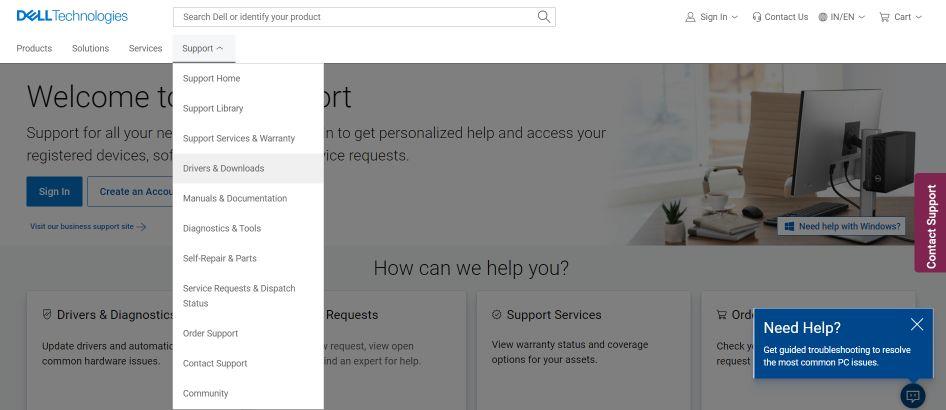
Steg 3: Du kommer att se en lista över tillgängliga drivrutiner för din specifika Latitude-modell. Klicka på varje kategori som Chipset, Network, Audio, etc. för att se och ladda ner de senaste versionerna.
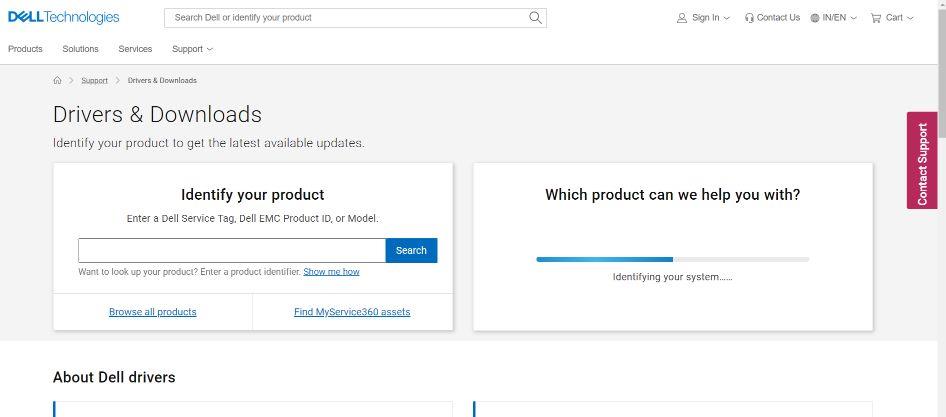
Steg 4: När drivrutinsfilerna har laddats ner öppnar du varje fil och följer instruktionerna på skärmen för att installera dem. Se till att starta om din bärbara dator när du uppmanas.
Genom att ladda ner drivrutiner direkt från Dell-tillverkare kan du hitta rätt drivrutiner som är avsedda specifikt för din exakta Latitude-modell. Dell testar också drivrutiner noggrant innan de släpps. Så du behöver inte oroa dig för några säkerhetsbrister!
Läs också: Hur man laddar ner och uppdaterar drivrutinen för Dell Monitor
Metod 2: Använd Advanced Driver Updater Tool
Tja, tredjepartsverktyg för uppdatering av drivrutiner som Advanced Driver Updater kan automatiskt upptäcka din hårdvara och hitta de mest uppdaterade OEM-drivrutinerna för din bärbara Dell Latitude 5420. Fördelarna med att använda ett automatiserat verktyg är bekvämlighet och säkerställer att du inte missar några nödvändiga drivrutiner. Här är nedladdningsstegen för Dell Latitude 5420-drivrutinen med Advanced Driver Updater (ADU).
Steg 1: Ladda ner och installera Advanced Driver Updater.
Steg 2: Kör programmet och klicka på "Skanna nu". Advanced Driver Updater kommer att upptäcka din hårdvara och söka efter nya drivrutinsuppdateringar.
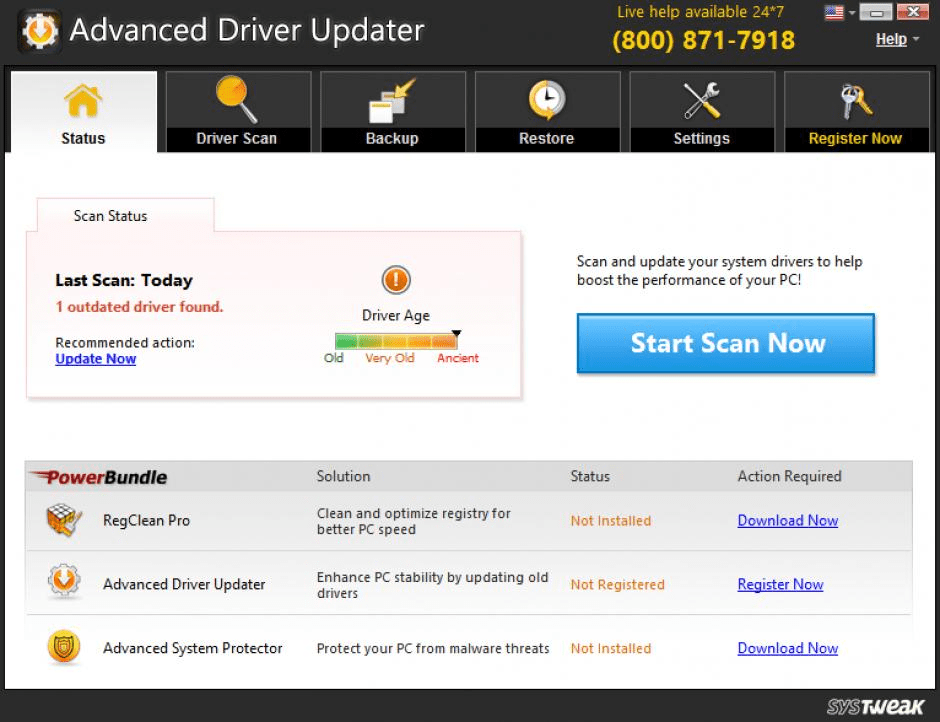
Steg 3: Granska listan över hittade drivrutiner och klicka på "Uppdatera alla" för att ladda ner och installera dem automatiskt.
Steg 4: Starta om datorn när du uppmanas att slutföra installationen.
Verktyg för automatisk uppdatering av drivrutiner förenklar processen att hitta drivrutiner. Fördelarna med att använda ett automatiserat verktyg är bekvämlighet och säkerställer att du inte missar några nödvändiga drivrutiner. Advanced Driver Updater tillhandahåller också ett användarvänligt gränssnitt och schemaläggningsalternativ för att hålla drivrutinerna alltid uppdaterade.
Läs också: Hur fixar jag att Dells webbkamera inte fungerar i Windows 10?
Metod 3: Använd Windows Enhetshanteraren
Den inbyggda Windows Enhetshanteraren kan också söka efter drivrutinsuppdateringar, men bara efter enheter som för närvarande orsakar problem. Följ dessa steg för att ladda ner drivrutinen för Dell 5420.
Steg 1: Skriv "enhetshanteraren" i Windows sökfält och öppna den.
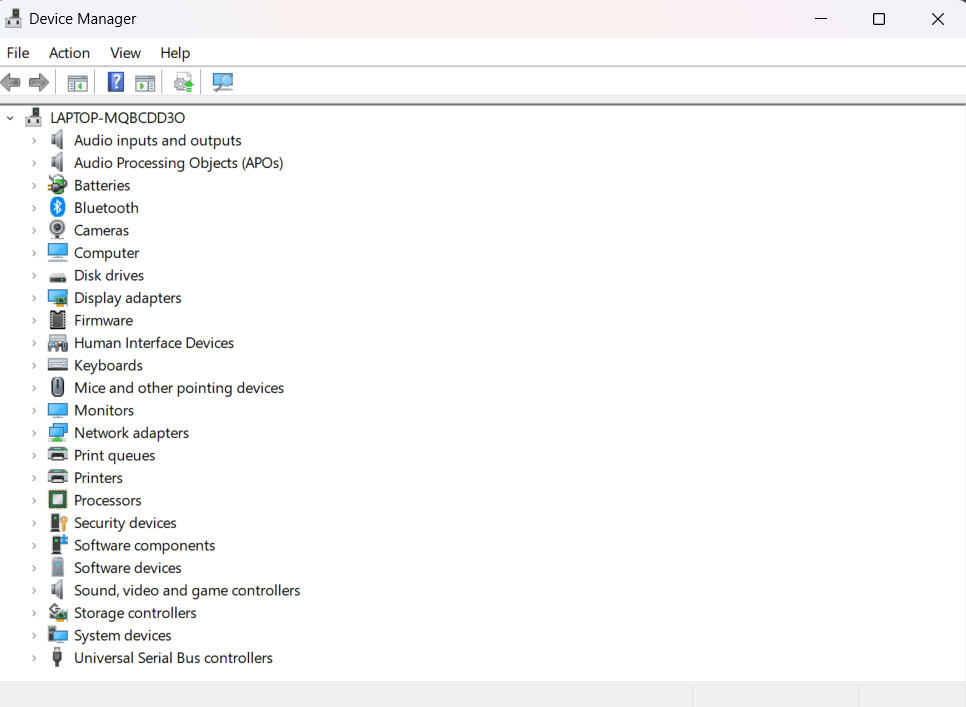
Steg 2: Expandera kategorier som nätverkskort, ljudkort etc. Högerklicka på en enhet och välj "Uppdatera drivrutin".
Steg 3: Välj "Sök automatiskt efter uppdaterad drivrutinsprogramvara".
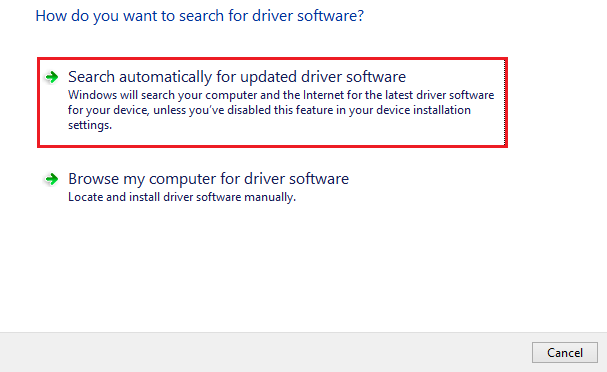
Steg 4: Windows kommer att söka och installera en tillämplig drivrutinsuppdatering om tillgänglig.
Den huvudsakliga begränsningen för Enhetshanteraren är att den bara uppdaterar problematiska drivrutiner. Det kan dock vara bekvämt att snabbt uppdatera en enda enhetsdrivrutin.
Läs också: Så här åtgärdar du det trådlösa tangentbordet från Dell som inte fungerar
Metod 4: Uppdatera Windows
En enkel underhållsuppgift är att hålla Windows uppdaterat. Microsoft släpper regelbundet patchar för operativsystem och drivrutinsuppdateringar.
Steg 1: Gå till Inställningar > Windows Update.
Steg 2: Klicka på Sök efter uppdateringar. Installera alla tillgängliga Windows-uppdateringar.
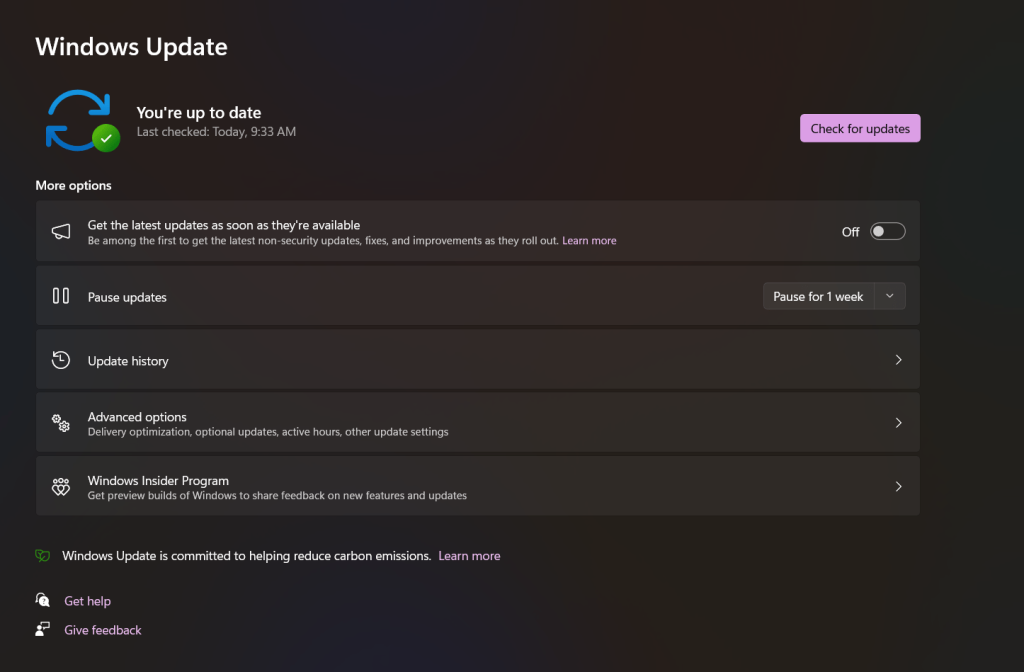
Steg 3: Starta om din bärbara dator efter uppdatering. Windows installerar ofta förbättrade drivrutiner automatiskt efter större OS-uppdateringar.
Att hålla Windows uppdaterat säkerställer att du får de senaste korrigeringarna, säkerhetskorrigeringarna och alla förbättrade drivrutiner som Microsoft släpper.
Håll din Dell Latitude 5420 igång smidigt med de bästa drivrutinerna för Windows!
Det finns flera enkla metoder för att ladda ner de senaste Dell-drivrutinerna för din bärbara Latitude 5420. Genom att använda Dells supportwebbplats får du de mest kompatibla och rätta, modellspecifika drivrutinerna direkt från tillverkaren. Tredjeparts drivrutinsverktyg kan automatiskt hitta och installera alla nödvändiga drivrutiner åt dig. Windows Enhetshanteraren och Windows Update kan också hjälpa till med att hålla drivrutinerna uppdaterade.
Att hålla drivrutiner aktuella hjälper din Dell Latitude att prestera optimalt och undvika tekniska problem relaterade till föråldrade drivrutiner.
Så vilken metod skulle du välja för att uppdatera Dell Latitude 5420-drivrutiner på Windows? Dela gärna dina tankar i kommentarsfältet! Följ oss på sociala medier – Facebook, Instagram och YouTube.
Den här bloggen kommer att hjälpa läsare att inaktivera Copilot-funktionen på Windows om de inte vill använda AI-modellen.
Lägg inte upp dina bilder gratis på Instagram när du kan få betalt för dem. Läs och vet hur du tjänar pengar på Instagram och får ut det mesta av denna sociala nätverksplattform.
Lär dig hur du enkelt redigerar och tar bort PDF-metadata. Den här guiden hjälper dig att enkelt redigera eller ta bort PDF-metadata på ett par enkla sätt.
Vet du att Facebook har en komplett lista över dina telefonbokskontakter tillsammans med deras namn, nummer och e-postadress.
Problemet kan hindra din dator från att fungera korrekt och du kan behöva ändra säkerhetsinställningar eller uppdatera drivrutiner för att åtgärda dem.
Den här bloggen kommer att hjälpa läsare att konvertera startbar USB till en ISO-fil med programvara från tredje part som är gratis att använda och säker från skadlig programvara.
Sprang på Windows Defender felkod 0x8007139F och fann det svårt att utföra skanningar? Här är sätt som du kan lösa problemet på.
Den här omfattande guiden hjälper dig att rätta till "Task Scheduler Error 0xe0434352" på din Windows 11/10-dator. Kolla in korrigeringarna nu.
LiveKernelEvent 117 Windows-fel gör att din dator fryser eller kraschar oväntat. Lär dig hur du diagnostiserar och åtgärdar det med expertrekommenderade steg.
Den här bloggen kommer att hjälpa läsare att fixa PowerPoint som inte låter mig spela in ljudproblem på en Windows-dator och till och med rekommendera andra skärminspelningsersättningar.
Undrar hur man skriver på ett PDF-dokument eftersom du måste fylla i formulär, lägga till anteckningar och lägga ner dina signaturer. Du har snubblat på rätt inlägg, läs vidare!
Den här bloggen hjälper användare att ta bort vattenstämpeln System Requirements Not Met för att få en smidigare och säkrare upplevelse med Windows 11, samt ett renare skrivbord.
Den här bloggen hjälper MacBook-användare att förstå varför problemen med Pink Screen uppstår och hur man åtgärdar dem med snabba och enkla steg.
Lär dig hur du rensar din sökhistorik på Instagram helt eller selektivt. Ta också tillbaka lagringsutrymme genom att ta bort dubbletter av foton med en topp iOS-app.
Lär dig att fixa felkod 36 Mac på externa enheter. Från terminalkommandon till filbehörigheter, upptäck lösningar för sömlösa filöverföringar.
Jag kan plötsligt inte arbeta med min HID-klagomålspekskärm. Jag har ingen aning om vad som drabbade min dator. Om det är du, här är några korrigeringar.
Den här bloggen hjälper läsare att fixa Runtime Error 76: Path Not Found-problemet på Windows PC med expertrekommenderade steg.
Lär dig hur du enkelt sparar en webbsida som PDF och upptäck olika metoder och verktyg för att konvertera webbinnehåll till bärbara PDF-filer för åtkomst och delning offline.
Den här artikeln har gett dig en mängd olika lösningar för att lösa problemet med WhatsApp-videomeddelanden som inte fungerar. Glada meddelanden!
Konvertera PDF-tabeller till Excel-filer - Den här artikeln ger dig en omfattande färdplan för att konvertera en PDF-tabell till ett Excel-ark.
Upptäck hur du enkelt ställer in, går med i och värdar Zoom-möten. Läs våra tips för att använda Zoom samt dess funktioner för att säkerställa effektiva och säkra möten.
Vill du spela in Microsofts teams möte? Läs inlägget för att lära dig hur du spelar in det med och utan Microsoft 365 Enterprise-konto.
Vill du hålla din Facebook-profil privat? Lär dig hur du kan skydda din integritet med dessa steg.
Lär dig att skriva spanska n med Tilde (ñ) på tangentbordet. Den här artikeln ger dig kortkommandon och metoder för både Windows och Mac.
Upptäck hur du lägger till och använder dina egna anpassade bakgrunder i Microsoft Teams-möten för att skapa en mer personlig och professionell atmosfär.
Så här kan du få ut det mesta av Microsoft Rewards i Windows, Xbox, Mobile, shopping och mycket mer.
Med Google Maps kan du mäta avståndet mellan två punkter. Lär dig att använda verktyget effektivt på olika enheter.
Skapa professionella försättssidor i Google Dokument genom att använda förbyggda mallar eller skapa dem från grunden. Följ vår detaljerade steg-för-steg-guide för att optimera dina dokument.
Den här bloggen kommer att hjälpa läsare att inaktivera Copilot-funktionen på Windows om de inte vill använda AI-modellen.
Lär dig hur du kopplar JBL-hörlurar med din dator, mobil enhet eller surfplatta på ett enkelt sätt. Få tips för att förbättra din anslutning och upplevelse.


























![Ta reda på hur du gör försättssidor i Google Dokument [Enkla steg] Ta reda på hur du gör försättssidor i Google Dokument [Enkla steg]](https://blog.webtech360.com/resources3/images10/image-336-1008140654862.jpg)
